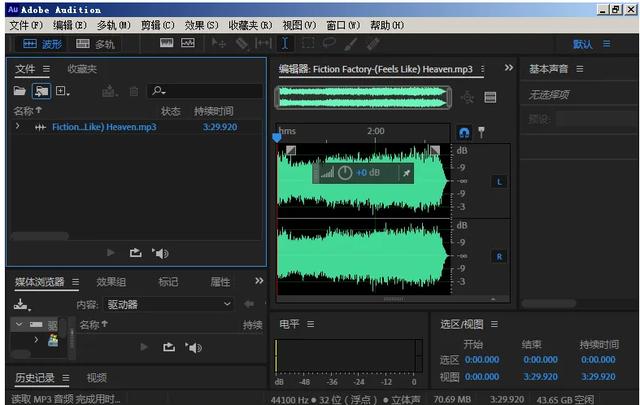电脑突然没声音什么问题(电脑突然没声音怎么办)
在如今这个网络科技的时代中,电脑已经成了人们在生活中必备的一个工具。但电脑毕竟是电子产品,所以在使用的过程中免不了会出现一些故障问题,今天小编就来和大家聊聊解决电脑突然没有声音的方法。
小伙伴们,当电脑突然没有声音时你们知道如何处理吗?嘿嘿~你们要是不知道的话,那么就让小编我来给大家详细的介绍一下解决电脑突然没有声音的操作步骤吧
1,win R 打开运行,输入“control”,打开控制面板。

电脑没有声音电脑图解-1
2,找到并打开“声音和音频设备”

电脑图解-2
3,看看“滚动条”是不是灰色的,如果是灰色的那就继续往下看,不是看看就“温馨提示”。

电脑没有声音电脑图解-3
4,没有驱动精灵就要在网上搜索并下载驱动精灵

电脑突然没声音电脑图解-4
5,安装后,点击打开。

电脑没有声音电脑图解-5
6,在上面选项菜单中,选择“硬件检测”待检测完毕之后,点击“声卡”。

电脑突然没声音电脑图解-6
7,弹出界面,点击“立即修复”

电脑突然没声音电脑图解-7
8,等待驱动精灵修复。

电脑没有声音电脑图解-8
9,点击“修复完成”,关闭驱动精灵。

电脑电脑图解-9
10,查看“声音和音频设备”滚动条是不是可以控制了

电脑突然没声音电脑图解-10
以上就是解决电脑突然没声音的方法啦。
,免责声明:本文仅代表文章作者的个人观点,与本站无关。其原创性、真实性以及文中陈述文字和内容未经本站证实,对本文以及其中全部或者部分内容文字的真实性、完整性和原创性本站不作任何保证或承诺,请读者仅作参考,并自行核实相关内容。文章投诉邮箱:anhduc.ph@yahoo.com